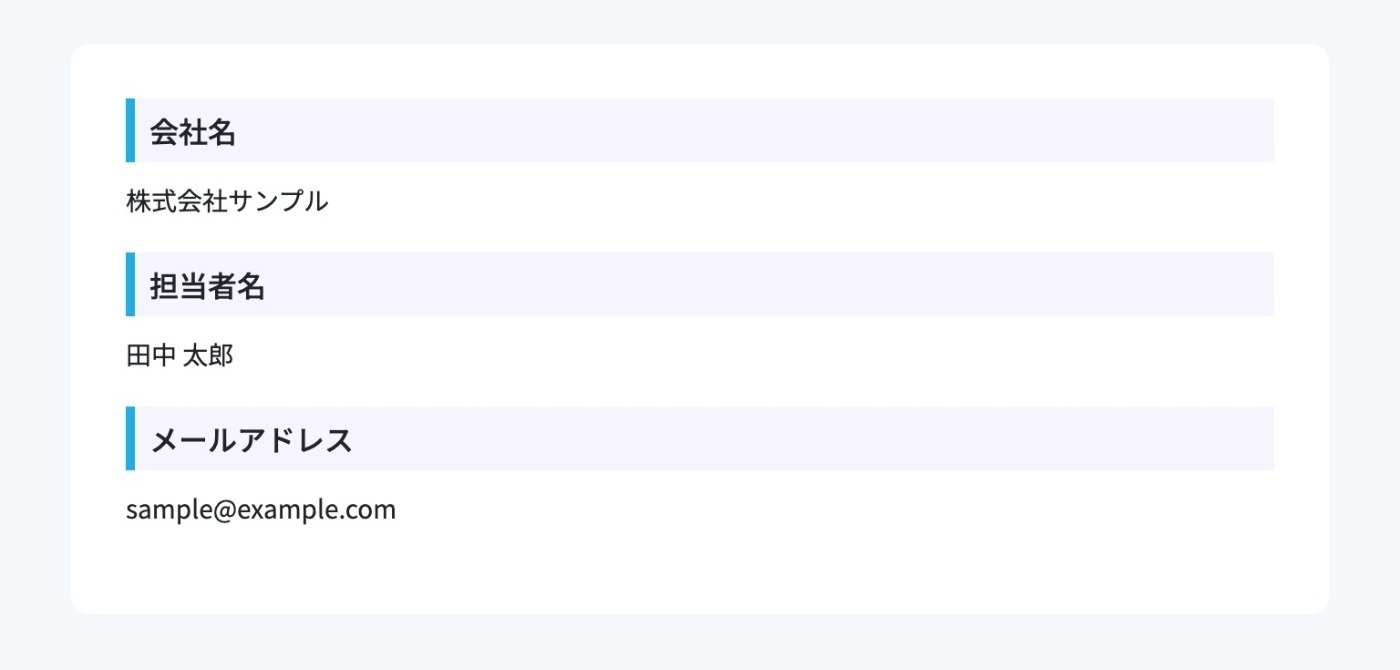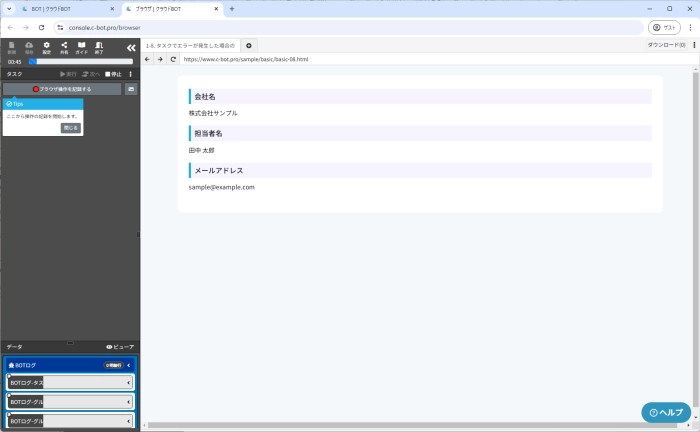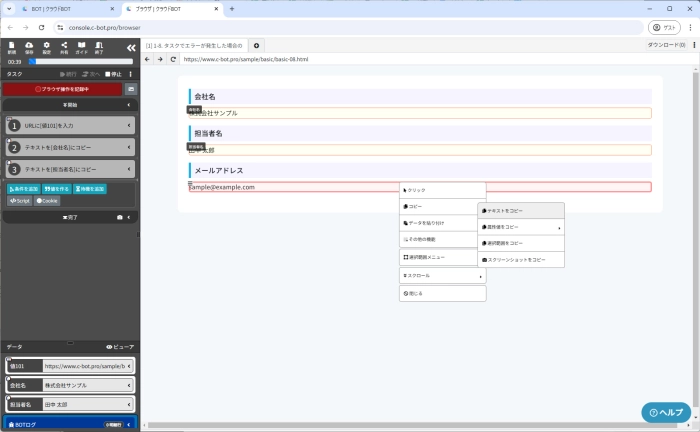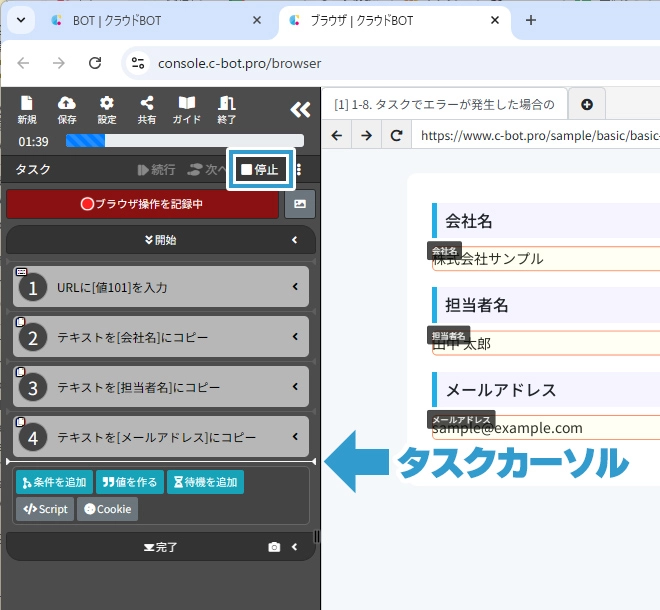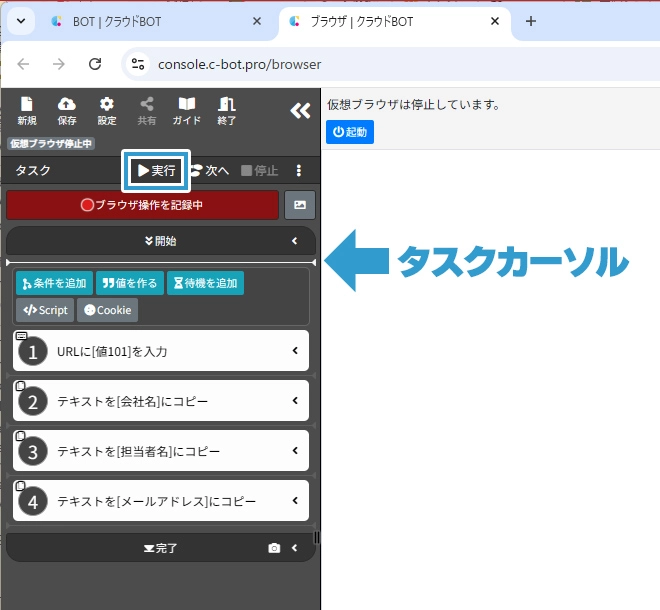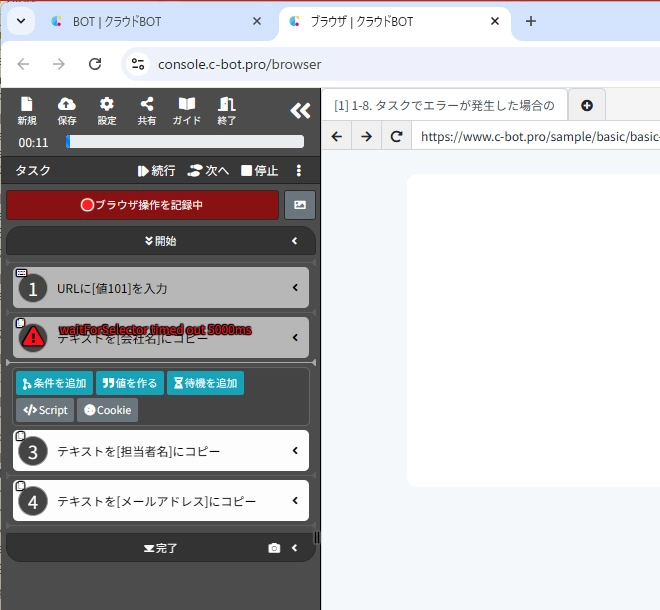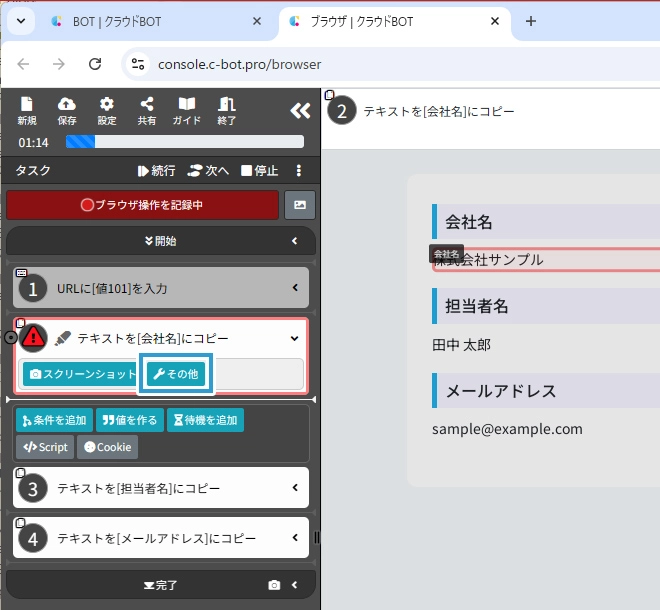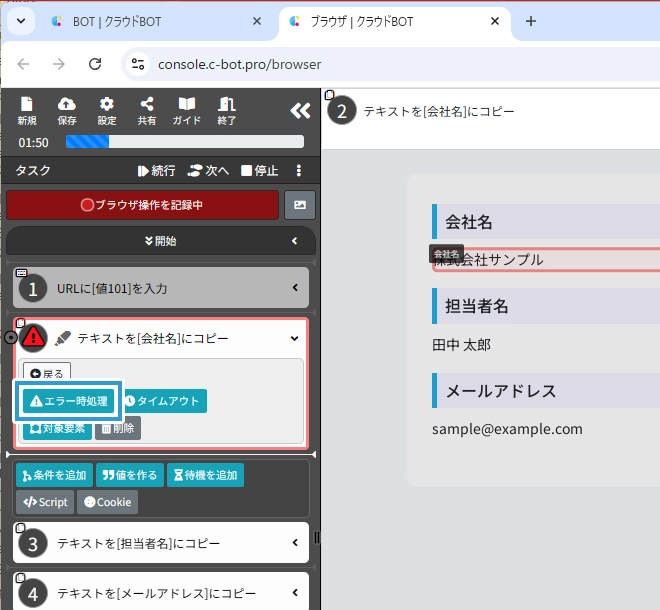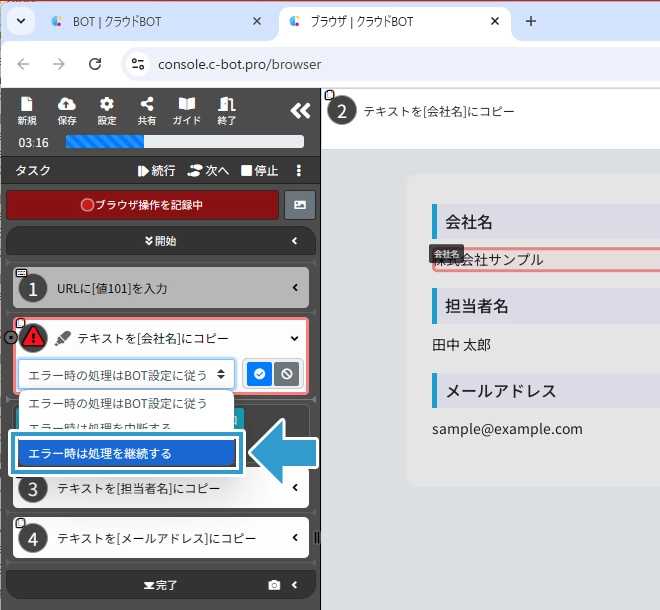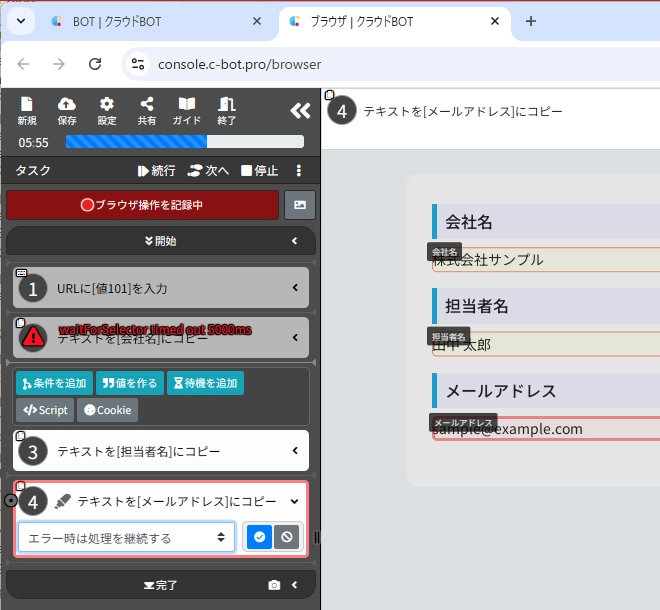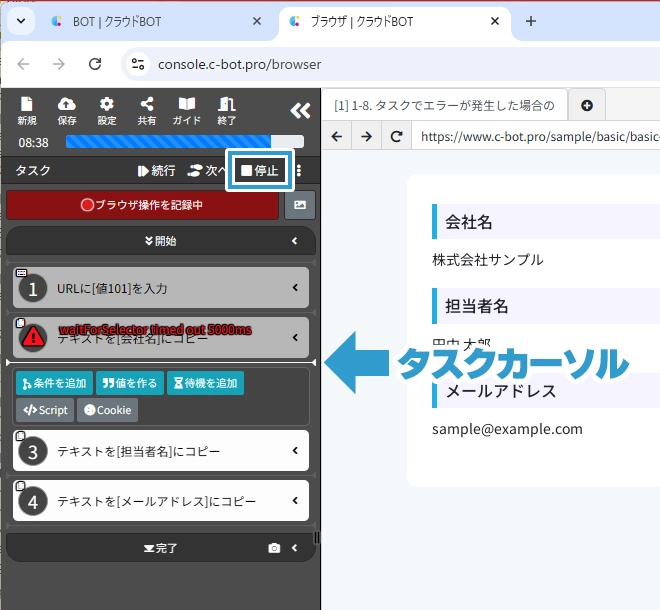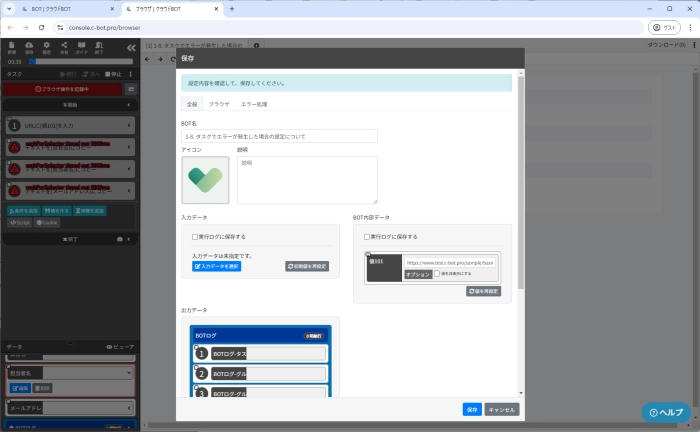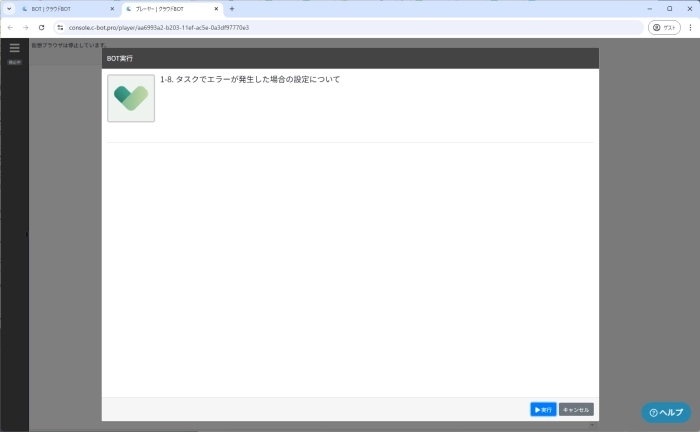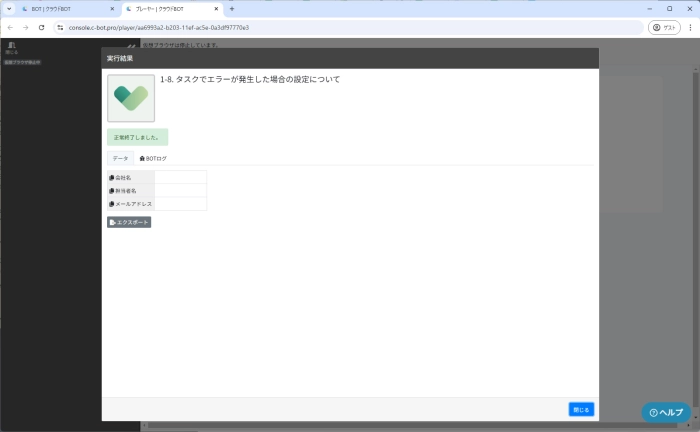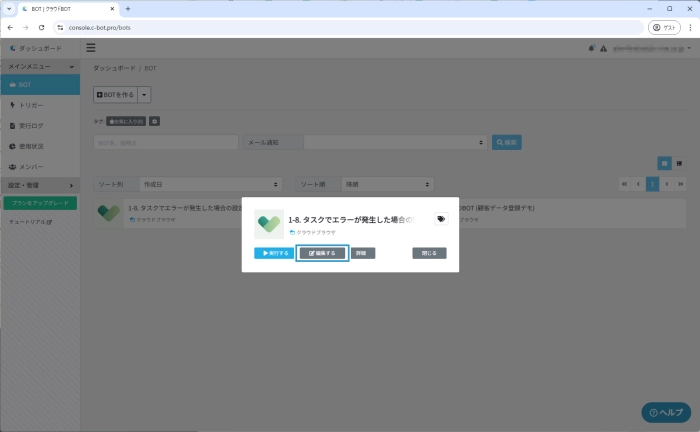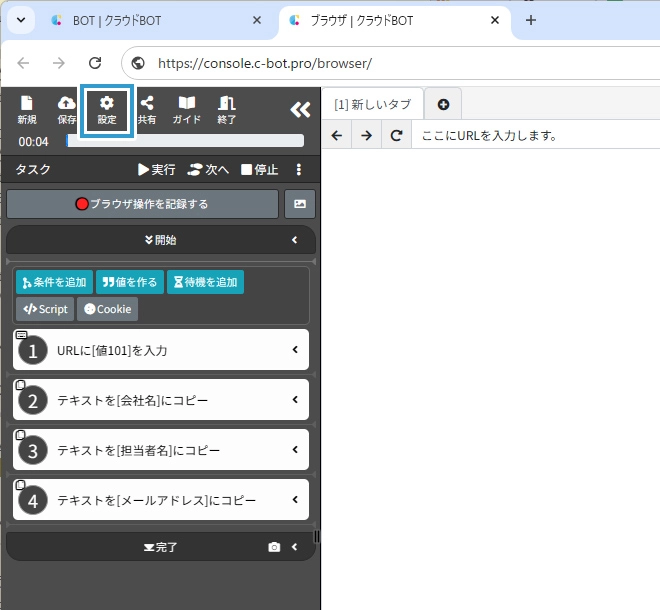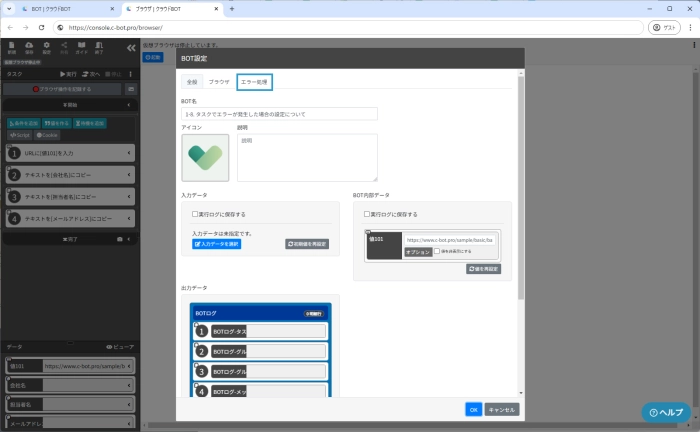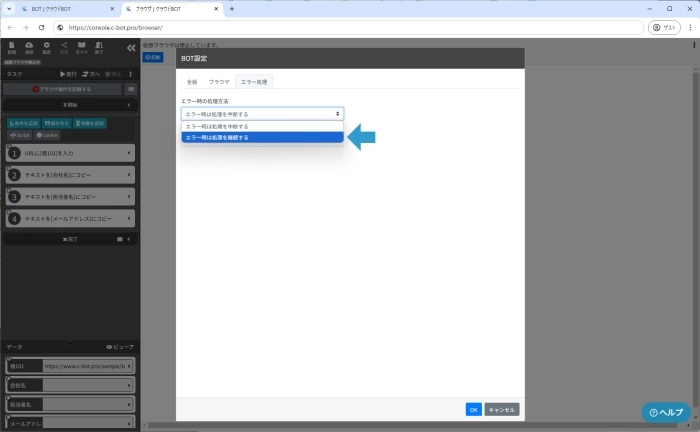1-8. タスクでエラーが発生した場合の設定について
このチュートリアルのサンプルページ
タスクでエラーが発生した場合の処理に関する設定について解説します。
BOTを作成
1. BOTエディタを開き、サンプルページにアクセスする
「BOTを作る」ボタンからBOTエディタを開き、
サンプルページhttps://www.c-bot.pro/sample/basic/basic-08.htmlを表示します。
2. ページ上のデータをコピーする操作を記録する
操作の記録を開始し、
ページ内に表示されている、”株式会社サンプル”、”田中 太郎”、”sample@example.com”をそれぞれ、会社名、担当者名、メールアドレスとしてコピーする操作を記録します。
※データをコピーする方法については「1-1. Webページからデータを取得する (基本操作の解説を含む)」を参照して下さい。
3. タスクを最初に戻し、再度実行する
画面左上、タスクメニューの「停止」をクリックし、仮想ブラウザを停止します。これにより、タスクカーソルが最初に戻ります。
画面左上、タスクメニューの「実行」をクリックし、タスクを最後まで進めます。
4. タスクでエラーが発生した際の処理を指定する
”wait For Selector timed out 5000ms”のエラーが表示されますので、エラーになったタスク2をクリックします。
「その他」ボタンをクリックします。
「エラー時処理」ボタンをクリックします。
エラー発生時の処理を設定するプルダウンが表示されますので、”エラー時は処理を継続する”を選択し、青いチェックボタンをクリックします。
タスク3、タスク4も同様に、エラー発生時の処理を”エラー時は処理を継続する”に変更します。
5. タスクを最初に戻し、再度実行する
画面左上、タスクメニューの「停止」をクリックし、仮想ブラウザを停止します。これにより、タスクカーソルが最初に戻ります。
画面左上、タスクメニューの「実行」をクリックし、タスクを最後まで進めます。
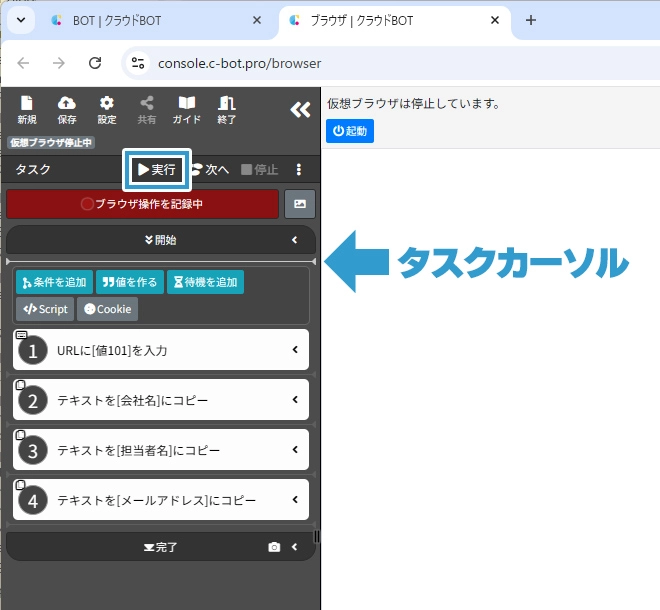
”wait For Selector timed out 5000ms”が表示されタスクがエラーになっていますが、処理が最後まで進んでいることが確認できます。
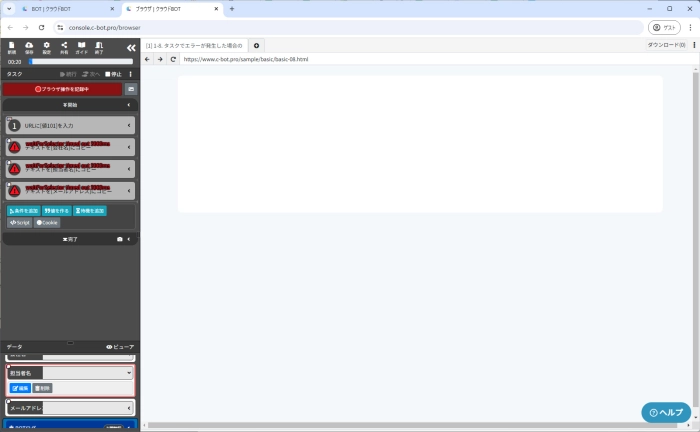
このように、エラー発生時の処理を”エラー時は処理を継続する”に変更しておくと、特定のタスクがエラーになった場合でも処理を継続する事ができます。
(例:定期的に表示されるポップアップの閉じるボタンをクリックする操作を記録する場合などに活用できます。)
6. BOTを保存する
”BOT名”を1-8. タスクでエラーが発生した場合の設定についてに変更し、BOTを保存します。
BOTを実行
1. 作成したBOTを実行する
作成したBOTを選択し、実行画面からBOTを実行します。
BOTの実行が完了すると、実行結果が表示されます。
BOTは最後のタスクまで処理を完了させる事ができれば、”正常終了”となります。
エラー時処理が”エラー時は処理を継続する”に設定されているタスクでエラーが発生した場合は、処理が継続されるため、BOTの実行結果は正常終了となります。
エラー時処理のデフォルト設定を変更
1.タスクのエラー時処理のデフォルト設定を変更する
タスク単位ではなく、BOTのデフォルト設定としてエラーが発生した際の処理を指定する事ができます。
ダッシュボード画面から作成したBOTを選択し、「編集する」ボタンをクリックします。
BOTエディタが開きますので、画面左上の「設定」をクリックします。
「エラー処理」タブをクリックします。
”エラー時の処理方法”を変更します。
動画で見る
これで”1-8. タスクでエラーが発生した場合の設定について”のチュートリアルを終了します。
次のチュートリアルに進む >> 『1-9. 入力データ・出力データの設定を変更する』